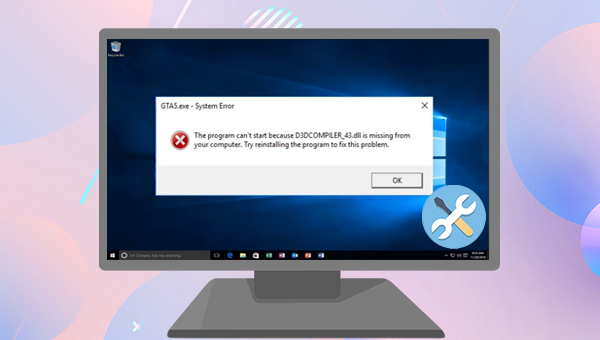
SFC(系统文件检查器)和DISM(部署映像服务和管理)工具,是Windows系统内置的实用程序,其中SFC命令能够扫描所有受保护的系统文件,并且修复检测到的问题;而DISM作为Windows的部署映像服务和管理程序,可用于安装、卸载、配置和更新脱机Windows映像和脱机Windows预安装环境 (Windows PE) 映像中的功能和程序包。下面是详细的使用方法:
步骤1:在左下角搜索框内搜索【cmd】,鼠标右键点击【命令提示符】并选择【以管理员身份运行】选项。
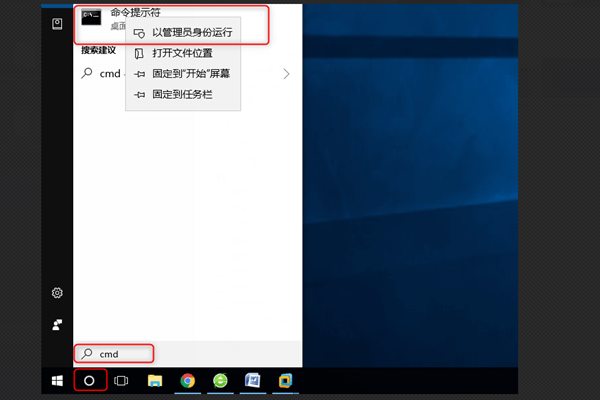
步骤2:在打开的命令提示符窗口里,输入命令【SFC /scannow】并按下【Enter】键。接下来系统文件检查器会进行系统扫描,并修复有问题的系统文件。如若问题未解决,请继续接下来的步骤。
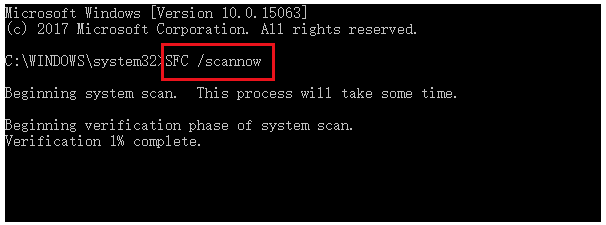
步骤3:在打开的命令提示符窗口中输入以下命令,【Dism /Online /Cleanup-Image /RestoreHealth】并按下【Enter】键以执行修复损坏系统文件的命令。待命令执行完成之后,重启计算机并查看当前问题是否已解决。
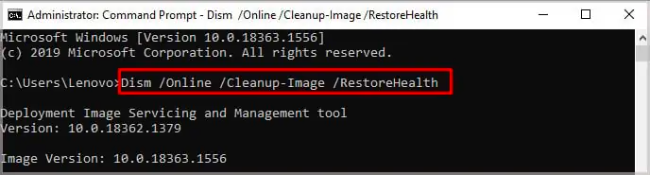
考虑到D3DCOMPILER_43.dll是Microsoft DirectX的动态链接库文件,您需要查找DirectX中的错误以解决当前的问题。因此,您可以通过将Microsoft DirectX升级到最新的版本,以恢复丢失的D3DCOMPILER_43.dll文件。以下是详细的操作步骤:
步骤1:在浏览器里打开DirectX的官方下载页面。
步骤2:在搜索框内选择合适的语言版本,之后单击【Download】下载按钮以获取DirectX安装文件。
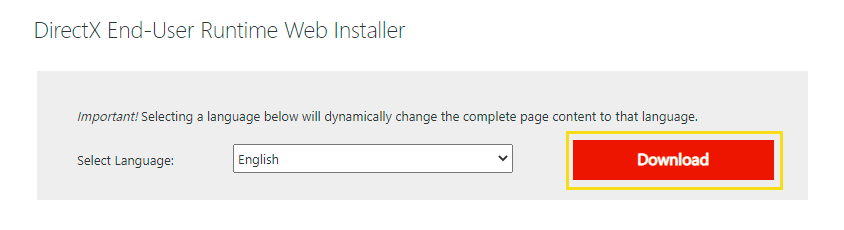
步骤3:双击dxwebsetup.exe文件,并按照提示说明完成接下来的安装步骤即可。待DirectX程序安装完成之后,重新启动计算机并查看当前的问题是否已解决。
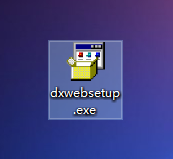
当您在运行某个应用程序的过程中遇到了D3DCOMPILER_43.dll丢失的问题时,可以尝试卸载该程序并重新安装新的版本以解决当前的问题,具体操作步骤如下:
步骤1:运行计算机,同时按下【Windows+R】键以打开运行窗口。接下来,在文本框内输入【appwiz.cpl】并按下【确定】按钮,以打开控制面板的程序和功能界面。
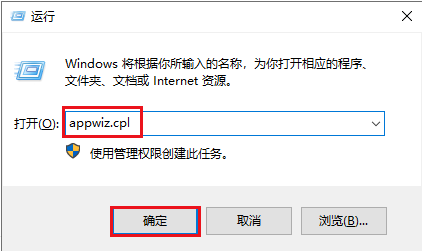
步骤2:接下来,在列表程序列表当中,选中因故障而需要重新卸载并安装的软件,点击【卸载/更改】按钮以卸载当前的应用程序。待应用程序卸载完成之后,重新从官方渠道下载相应的应用程序,之后再查看当前的问题是否已解决。
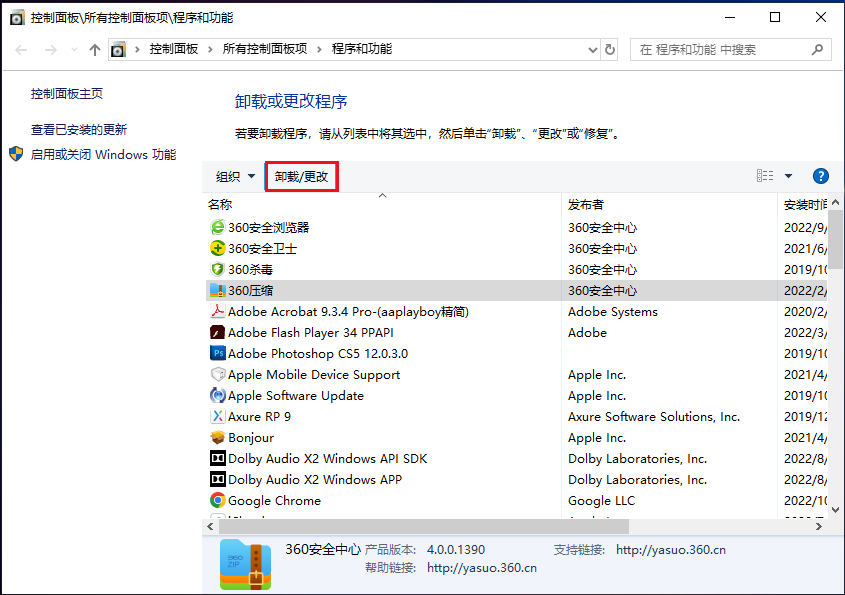
以上,就是常用于修复D3DCOMPILER_43.dll丢失的三种方法,如果您当前遇到的问题源于D3DCOMPILER_43.dll文件被意外删除,或者您发现其他文件丢失,还可以借助第三部分的内容将丢失的文件找回,我们继续往下学习。
都叫兽™数据恢复软件是一款专门用于恢复各种数据文件的软件,它支持四大功能模块,包含文件恢复、格式化恢复、分区恢复和创建镜像,功能非常的多样,操作起来也很方便。当您不慎误删了重要文件,清空了回收站,或者是格式化了磁盘/存储器时,只要数据还未被覆盖,就仍然有机会通过该软件将其找回。
借助都叫兽™数据恢复软件恢复文件非常的简单,具体操作步骤如下:
步骤1:下载安装并运行都叫兽™数据恢复软件,在主界面里选择【文件恢复】选项。
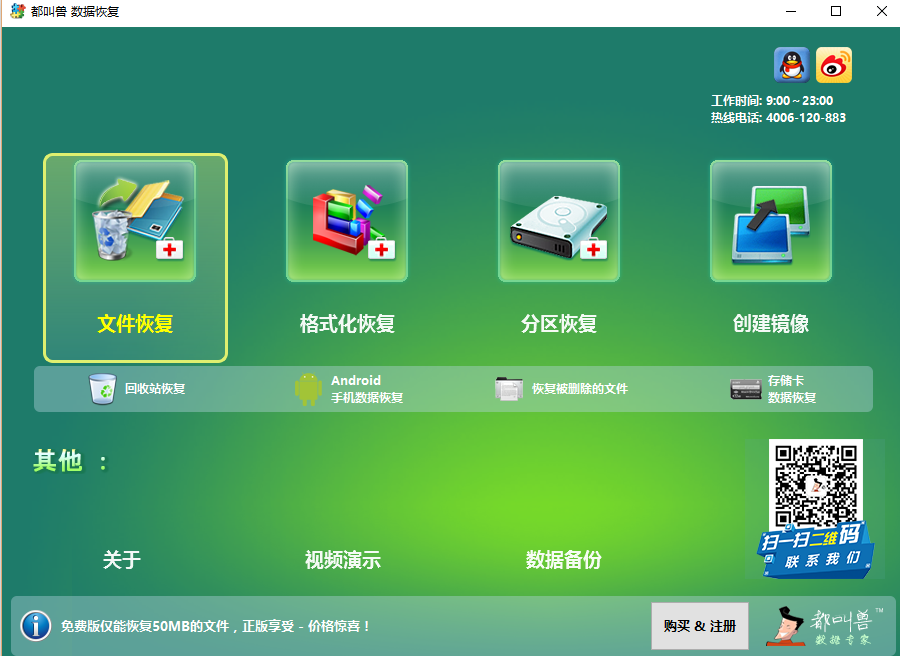
步骤2:接下来,选择丢失数据所在的分区,然后点击【下一步】。接着进入扫描过程,请耐心等待。
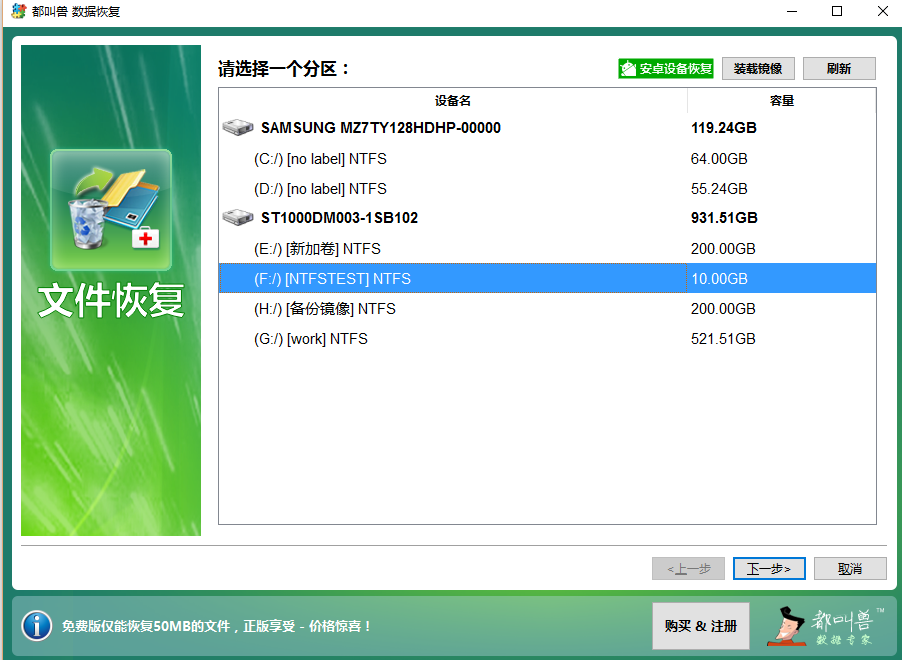
步骤3:选择【快速扫描】选项,点击【下一步】按钮进行扫描。需要注意的是,“文件恢复-快速扫描”只是扫描所选磁盘的剩余空间中前30GB。若扫描后没有找到想要的文件,可以使用“文件恢复-深度扫描”再次尝试对硬盘分区进行全面扫描,不过花的时间会更多,请耐心等待。
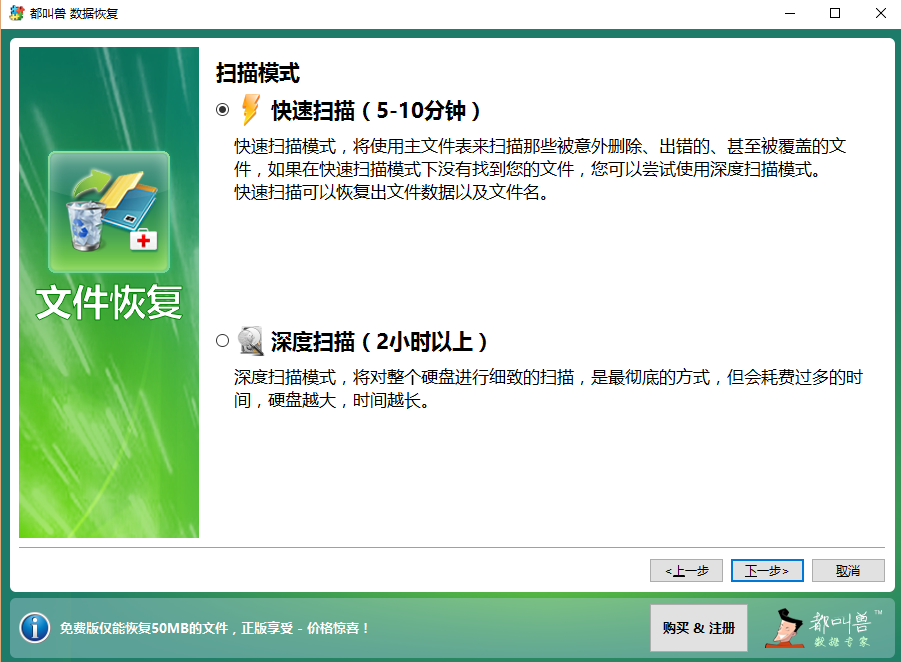
步骤4:等待扫描完成,您可以双击文件进行预览,然后勾选需要恢复的文件,点击【恢复】按钮,将文件恢复到其他磁盘中。
注:您可以在【文件过滤器】的文本框中输入dll或其他文件格式再点击【搜索】,快速查找丢失的文件。
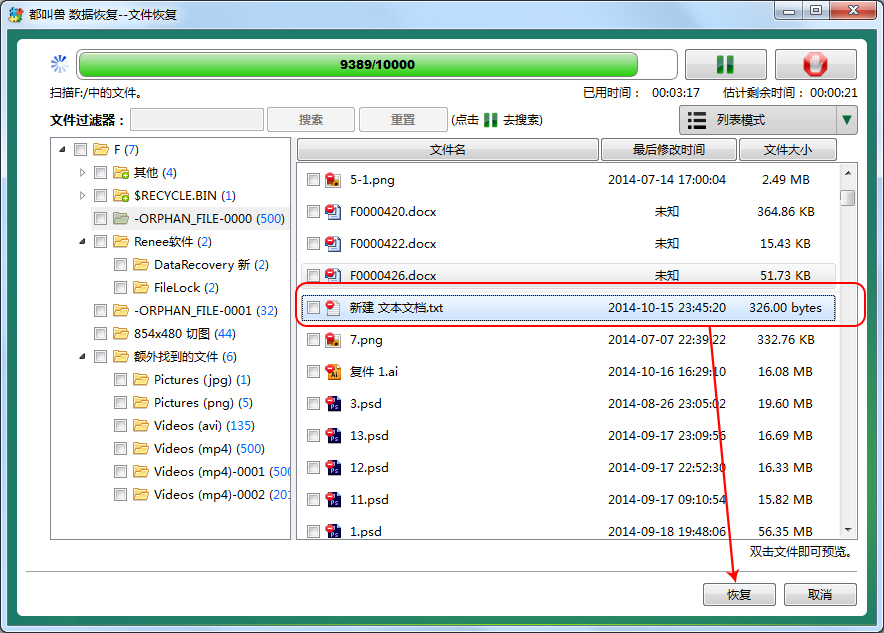





 粤公网安备 44070302000281号
粤公网安备 44070302000281号
